 Zdroj: Ted Kritsonis / Android Central
Zdroj: Ted Kritsonis / Android Central
Android Auto prešiel v roku 2019 úpravou a platforma nového vzhľadu bola odvtedy veľkým vylepšením. Počnúc spúšťačom aplikácií, ktorý zobrazuje aplikácie v mriežke, a novým písmom, ktoré je ľahšie čitateľné na prvý pohľad - najmä ak používate Android Auto na hlavovej jednotke bez dotykovej obrazovky. Tu je príklad, ako sa zorientovať pri každom pohľade.
Oboznámenie sa s rozhraním Android Auto
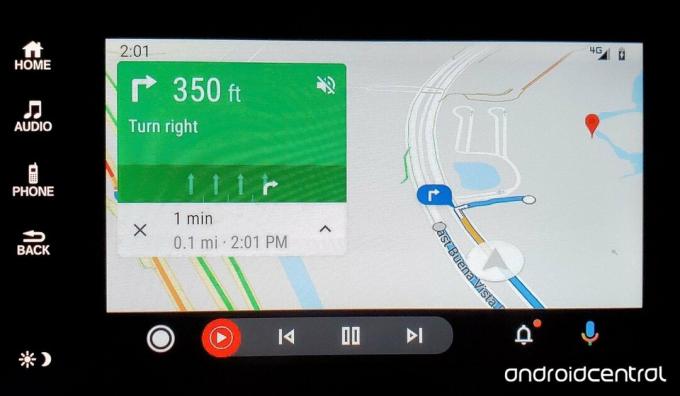
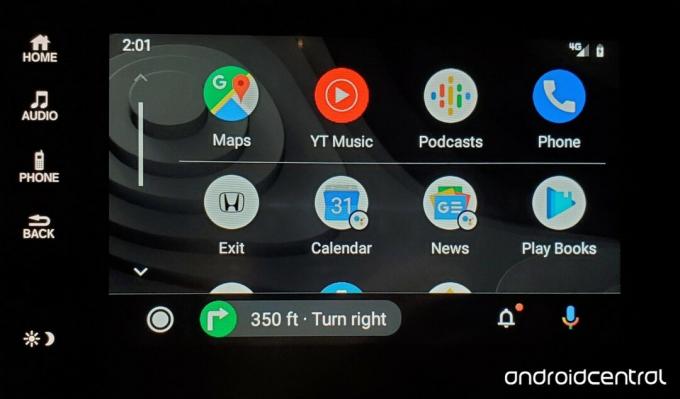 Zdroj: Ara Wagoner / Android Central
Zdroj: Ara Wagoner / Android Central
Najdôležitejším vizuálnym bodom rozhrania je zásuvka aplikácie, pretože má niekoľko funkčných dôsledkov. Najlepšie štyri aplikácie v prvom riadku sú tam ukotvené ako „dok“ špeciálne určený pre mapy, hudbu a telefón. Môžete si vybrať, ktoré hudobné aplikácie chcete radšej použiť, ak YouTube Music a Podcasts nie sú vašou preferovanou voľbou, ale zvyčajne si sama pripne tie, ktoré najčastejšie používate.
Ďalej sú uvedené všetky ďalšie aplikácie, ktoré máte kompatibilné s platformou. Niektoré z nižšie uvedených, napríklad Kalendár a Počasie, majú ikony Asistenta Google. Klepnite na ne a hlasový asistent prečíta príslušné informácie, ako je vaša ďalšia schôdzka v kalendári alebo predpoveď aktuálneho dňa.
 Zdroj: Ara Wagoner / Android Central
Zdroj: Ara Wagoner / Android Central
Na ikonu mikrofónu v pravom dolnom rohu máte kedykoľvek k dispozícii skratku pre Asistenta Google. Mapa slúži ako prvá obrazovka po spustení platformy, ktorá sedí na a domovské tlačidlo a ovládacie prvky prehrávania zvukovej aplikácie, ktorú ste naposledy použili. Ak ste na telefóne prehrávali hudbu skôr, ako ste nasadli do auta, po pripojení k internetu sa automaticky obnoví v autorádiu.
Vyberte hudobnú aplikáciu, aby ste videli jej rozhranie na obrazovke. V dolnej časti sa zobrazí ikona Mapy, ktorá v podstate obe tieto karty prevráti. Inokedy to bude namiesto nich aplikácia Telefón, podľa toho, či ste práve telefonovali alebo ste otvorili túto aplikáciu, aby ste si napríklad pozreli históriu hovorov. Tlačidlo Domov vás vždy vráti späť do spúšťača aplikácií, nech už je otvorená čokoľvek.

 Zdroj: Ara Wagoner / Android Central
Zdroj: Ara Wagoner / Android Central
Spracovanie upozornení
The ikona zvončeka vpravo vedľa skratiek ikony mikrofónu Asistenta Google k najbežnejším zobrazeniam Android Auto. Týka sa to iba zmeškaných hovorov, neprečítaných textových správ a niektorých upozornení, ako sú pripomenutia Asistenta Google.
Keď sa objavia, klepnutím na ne sa dostanete do príslušnej aplikácie, kde budete môcť pomocou aplikácie Google Assistant zavolať späť alebo odpovedať na správu. Vodiči roky nemali možnosť úplne stíšiť upozornenia, čo sa však v roku 2020 zmenilo. Nastavenie je jednoduché pomocou týchto jednoduchých krokov:
- Otvor Aplikácia Android Auto na telefóne
- Klepnite na ikonu ikona trojriadkovej ponuky v ľavom hornom rohu
- Klepnite na nastavenie
- Posuňte zobrazenie nadol na Z upozornení nevychádza žiadny zvuk a zapnúť to
- (Voliteľné) Android Auto pri spustení automaticky obnoví vašu hudbu / podcasty. Ak chcete hudbu radšej vybrať a prehrať manuálne, klepnite na Automaticky obnoviť médiá ďalej v ponuke ju vypnete.
Príkazy pomocníka Google sú stále tu a stále fungujú skvele
Súčasné usporiadanie Android Auto je priaznivejšie pre dotykové aj bezdotykové vstupy pre systémy infotainmentu vozidla, ale na to, aby ste mohli hovoriť, sa nemusíte naozaj dotknúť ani pozerať na obrazovku. Povedzte „Hej, Google“ alebo stlačte hlasové tlačidlo na volante (ak je k dispozícii), aby ste ho zobudili a dražili. U niektorých automobilov bude možno potrebné zdvihnúť hlasové alebo volacie tlačidlo na volante dlhým stlačením. Až budete počuť ten známy ping, budete vedieť, že ste to urobili dobre. Ak všetko zlyhá, môžete vybrať ikonu mikrofónu na obrazovke.
Krása, že je tak ľahko dostupný, je to, že zvládne množstvo funkcií, zatiaľ čo vy stále sledujete cestu. Aj keď si nie vždy spomeniete na všetky, poznáte väčšinu základných. Tu je niekoľko hlasových príkazov, ktoré ste možno zabudli, že môžete používať v aplikácii Android Auto:
Všeobecné príkazy
- "Zavolať mamu."
- „Aké je počasie na [mieste]?“
- „Potrebujem dnes dáždnik?“
- „Zhasni všetky svetlá.“
- „Zapnite vonkajšie svetlá.“
- „Nastavte termostat obývacej izby na 72 stupňov.“
- „Vyhrali Rangers včera večer?“
- „Kedy mám najbližšie stretnutie?“
- „Pripomeň mi, aby som si ráno kúpil tikety.“
V Mapách Google
- „Directions to the Magic Kingdom.“
- „Aká je moja ďalšia odbočka?“
- „Čerpacie stanice pozdĺž mojej trasy.“
- „Zdieľajte priebeh cesty s otcom.“
- „Kde je najbližší Cieľ?“
- „Kedy sa otvára Costco?“
- „Vyhýbajte sa mýtu.“
- „Aká je premávka na ceste domov?“
- "Už tam budeme?"
V aplikáciách pre hudbu / podcast, ako sú YouTube Music a Google Podcasts
- „Play Panic at the Disco.“
- „Rýchly posun vpred o 90 sekúnd.“
- „Náhodne.“
- „Ďalšia skladba (alebo nasledujúca skladba).“
- "Pauza."
- „Aká je to pieseň?“
- „Nepáči sa mi táto pieseň.“
- „Play (song, album, playlist) by (artist) on Spotify.“
Prečo nemôžem vo svojom telefóne používať nový Android Auto?
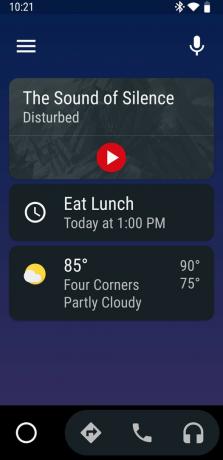

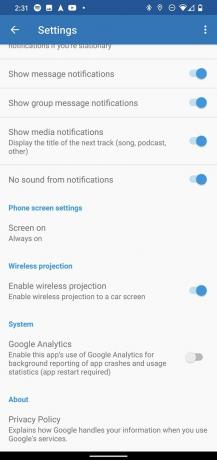 Zdroj: Android Central
Zdroj: Android Central
Napriek tomu, že spoločnosť Google uviedla, že nakoniec nahradí samostatné používateľské rozhranie aplikácie Android Auto s Režim jazdy Google Assistant, staré rozhranie stále existuje. Táto verzia Android Auto je užitočná, ak máte auto, ktorého informačno-zábavný systém nepodporuje platformu Google. Spustíte to v telefóne ako aplikáciu a odtiaľ idete.
K dispozícii je tiež režim jazdy, hoci ešte nie je plne vybavený. Namiesto toho môžete obe kombinovať tak, aby sa aplikácia Android Auto spustila, keď začnete jazdiť. Jednoduché prebudenie Asistenta Google a vyslovenie príkazu „Poďme jazdiť“ to urobí, musíte však najskôr nakonfigurovať niekoľko vecí pomocou týchto krokov:
- Otvorené nastavenie na telefóne.
- Klepnite na Pripojené zariadenia a potom Predvoľby pripojenia.
- Klepnite na Režim jazdy a potom Správanie.
- Vyberte Otvorte Android Auto.
- Vráťte sa späť a klepnite na Zapnúť automaticky
- Vyberte Pri pripojení k Bluetooth a vyberte auto alebo hlavnú jednotku zo zoznamu zariadení Bluetooth.
- Ostatné možnosti sú voliteľné. Napríklad môžete zapnúť Pri detekcii jazdy tak, aby sa spustil, keď telefón zaznamená pohyb a pripojí sa k autu.
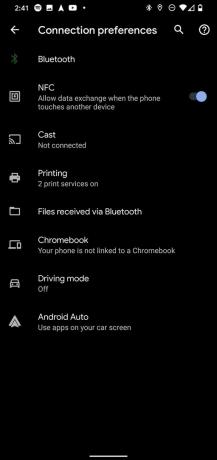

 Zdroj: Android Central
Zdroj: Android Central
Ak potrebujete zmeniť nastavenia v samotnej aplikácii Android Auto, môžete to urobiť v rovnakej ponuke predvoľieb pripojenia. Vyberte Nastavenia Android Auto a potom odtiaľ urobte akékoľvek úpravy, ktoré sa vám páčia. Možno budete chcieť zmeniť poradie aplikácií na domovskej obrazovke, čo môžete urobiť tak, že prejdete na Prispôsobte si spúšťač. Všetky aplikácie sú uvedené v abecednom poradí. Zoraďte ich poradím tak, že v zozname potiahnete tie, ktoré chcete vyššie. Pamätajte, že to bude platiť iba pre verziu platformy v automobile.
Mali by ste byť pripravení na to, aby ste s Android Auto mohli jazdiť v tej či onej podobe, podľa toho, v čom jazdíte. Či už je to prostredníctvom hlavnej jednotky v aute alebo staršieho vzhľadu priamo v telefóne, mali by ste mať zážitok z používania handsfree s menšími rušivými vplyvmi.
Uspokojte svoje auto s týmto príslušenstvom Android Auto

Káble Anker vydržia skúšku času - a chaos vášho automobilu - lepšie ako čokoľvek iné na trhu. 3-stopový model je ideálny na vykĺznutie z hlbín do výklenkov konzoly.

Jeden z nich mám neustále v stredovej konzole, aby som si mohol utrieť dotykovú obrazovku a palubnú dosku. Čistá dotyková obrazovka je šťastná dotyková obrazovka!

Toto je kábel USB-C-to-A v mojom aute a som rád, že pravý uhol na strane USB-A umožňuje, aby mi vo vnútri neprehľadnej konzoly nevychádzal z cesty.
Za nákupy môžeme získať províziu pomocou našich odkazov. Uč sa viac.

Toto sú najlepšie bezdrôtové slúchadlá do uší, ktoré si môžete kúpiť za každú cenu!
Najlepšie bezdrôtové slúchadlá do uší sú pohodlné, skvele znejú, nestoja príliš veľa nákladov a ľahko sa zmestia do vrecka.

Všetko, čo potrebujete vedieť o PS5: Dátum vydania, cena a ďalšie.
Spoločnosť Sony oficiálne potvrdila, že pracuje na PlayStation 5. Tu je všetko, čo o nej zatiaľ vieme.

Spoločnosť Nokia predstavuje dva nové lacné telefóny s Androidom One do 200 dolárov.
Nokia 2.4 a Nokia 3.4 sú najnovším prírastkom do cenovej ponuky inteligentných telefónov spoločnosti HMD Global. Pretože sú to obe zariadenia Android One, je zaručené, že budú dostávať dve hlavné aktualizácie operačného systému a pravidelné bezpečnostné aktualizácie až na tri roky.

Najlepšie univerzálne držiaky do auta pre váš telefón s Androidom.
Skôr ako sa vydáte na letný výlet, nezabudnite si zaobstarať kvalitný držiak do auta, pretože čoraz viac štátov a miest zavádza zákony týkajúce sa handsfree!
